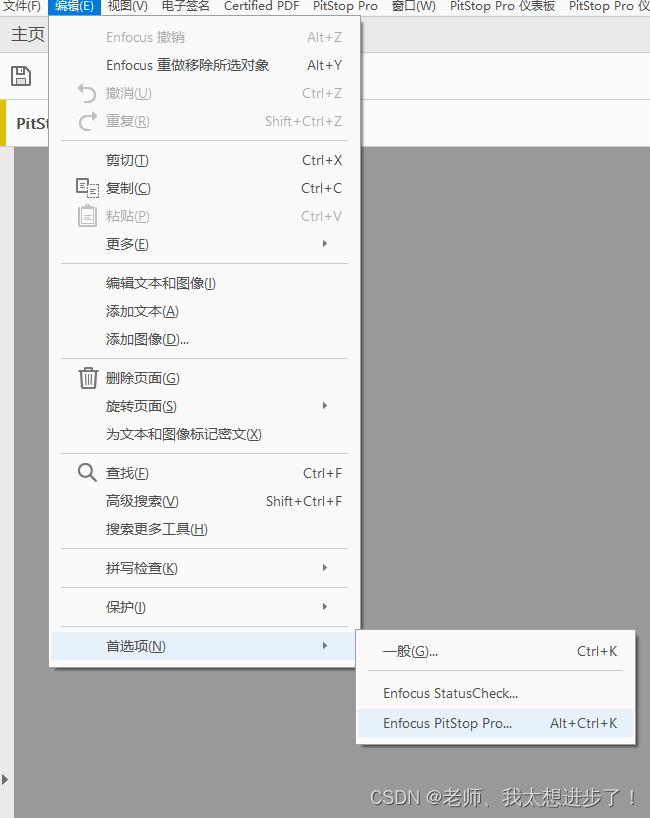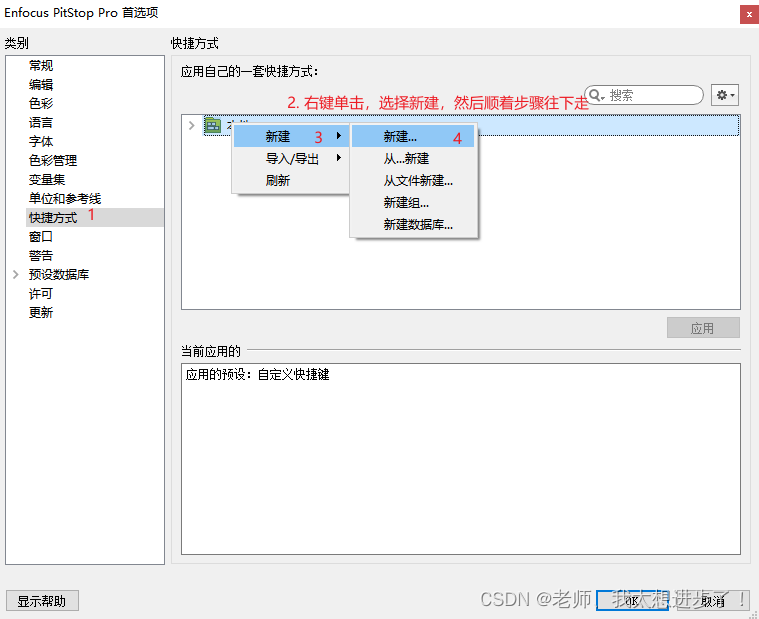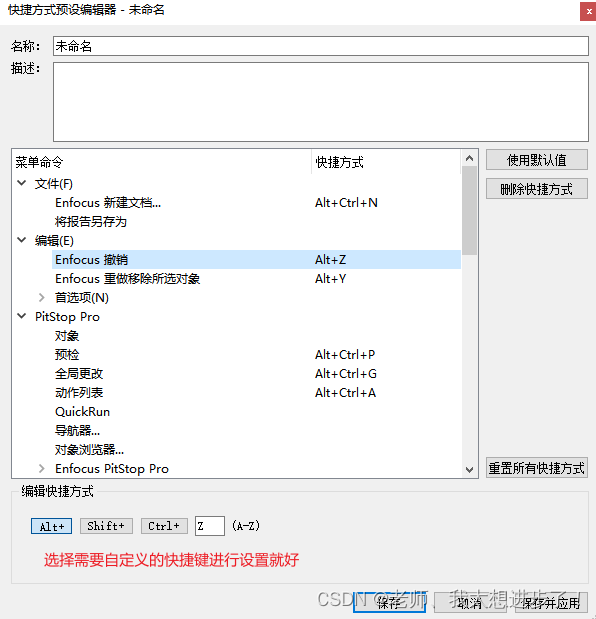Adobe Acrobat 自定义快捷键、快捷键设置 |
您所在的位置:网站首页 › acrobat菜单栏隐藏了 › Adobe Acrobat 自定义快捷键、快捷键设置 |
Adobe Acrobat 自定义快捷键、快捷键设置
|
具体步骤在文章最后!前面水文字!
Adobe Acrobat 允许用户自定义快捷键,以便更高效地完成任务。以下是自定义快捷键的详细步骤: 打开Adobe Acrobat软件,在菜单栏中选择“编辑”选项。在“编辑”选项中,选择“首选项”选项。在“首选项”窗口中,选择“Enfocus PitStop ....”选项。在“Enfocus PitStop ....”选项卡中,您可以选择需要自定义快捷键的功能,比如“放大”、“缩小”、“保存”、“打印”等等。选择需要自定义快捷键的功能后,点击右侧的“添加”按钮,进入“添加快捷键”对话框。在“添加快捷键”对话框中,选择需要自定义的按键组合,比如“Ctrl+Alt+Z”,然后在“操作”下拉菜单中选择您要执行的功能。确认设置完成后,点击“确定”按钮,退出对话框。点击“应用”按钮,保存您的设置,并退出“首选项”窗口。另外,Adobe Acrobat也提供了一些默认的快捷键,以下是一些常用的快捷键: 循环选择高亮工具、下划线文本、删划线文本:Shift+U选定当前高亮标记工具:U打字机:X文本选择工具:V临时选择手形工具:空格手形:H放大工具:Z缩小工具:Shift+Z隐藏的文本选择工具(栏选择、图形选择、表选择):Shift+V请注意,这些快捷键可能会因Adobe Acrobat的不同版本或不同操作系统而有所差异。在使用时,建议查阅Adobe Acrobat的官方文档或帮助文件,以获取最准确的信息。 自定义快捷键和熟悉常用快捷键将大大提高您在Adobe Acrobat中的工作效率。通过自定义快捷键,您可以根据自己的工作习惯和需求,快速执行常用操作,节省时间和精力。
|
【本文地址】
今日新闻 |
推荐新闻 |